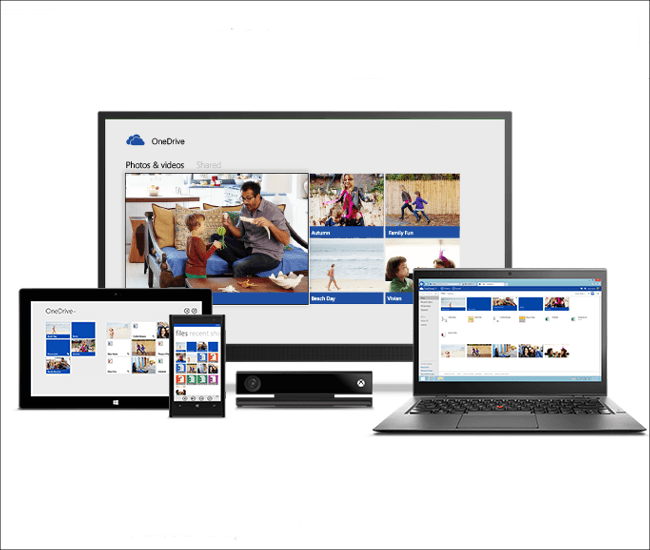
————————————————-
【2015年2月21日追記】この記事の内容について、再び対象が米国内のユーザーに絞り込まれており、現時点で日本のユーザーが特典を得ることができなくなっていることがわかりました。この先のMicrosoftの対応については不明です。なお、OneDriveのボーナス容量については別記事「Dropboxのアカウントがあれば1年間OneDriveが100GB増量!」でも紹介していますので、こちらもご確認をお願いいたします。
————————————————-
こんにちは、ウインタブ(@WTab8)です。数日前に海外ニュースサイトで、「Bing Rewardsに登録するとOneDriveが100GB増量できる」という記事を目にしました。
Microsoft is giving away 100GB of OneDrive storage for free for 2 years:Neowin(英語)
「おお、これは!」と色めき立ってしまいましたが、この記事にあったリンク先にアクセスしても
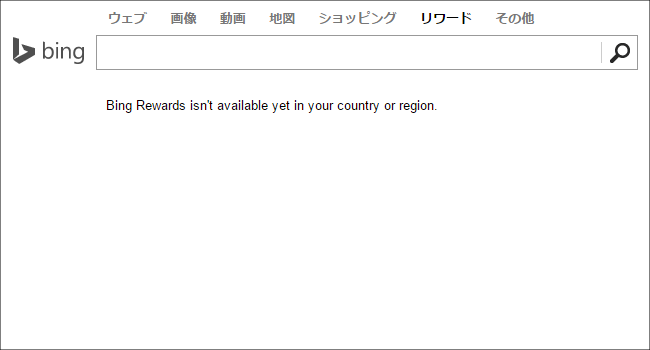
という画面になってしまいます。Bing RewardsというのはBingで検索することによってポイントが付与されていくしくみらしいのですが、現在のところ日本向けにサービスがスタートしていないので、エラー画面が表示されておしまいです。なので、その時点では日本のユーザーが100GB増量の特典を得ることはできない、ということであきらめました。
で、今日になってまたもや新たなニュースが入ってきました。
Free 100 GB OneDrive storage deal now available globally:Neowin(英語)
この記事によれば、米国に住んでいてBing Rewardsを使わないと100GBのボーナスがもらえなかったものが、今回、対象となるユーザーを全世界に広げた、ということです。というか、そもそもBing Rewards向けのサービスの一環としてのボーナスなのに、肝心のBing Rewardsがリリースされていない日本で100GBだけプレゼントする、というのはいったい何なんでしょうw
では、ボーナス100GBを獲得する方法を説明します。「preview.onedrive.com(100GB増量)」にアクセスします。
そうすると、こんな画面になります。
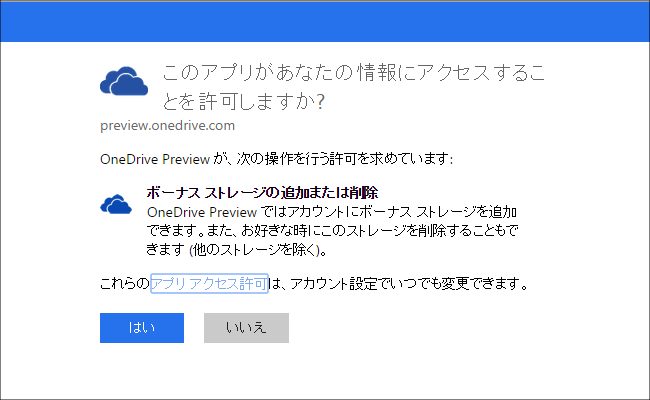
「OneDriveがあなたの情報にアクセスすることを許可する」といわれても、Windowsタブレットを使っているほとんどの人はすでに許可しているはずなので、単に使用実態を追認しているだけのような気がしますが、まだアクセス許可をしていない人はもう少し異なる表示になるかもしれません。この許可は後からでも取り消せるということですし、とりあえず「はい」を押します(どうしても許可したくない、という人は無理しなくていいと思いますけど)。
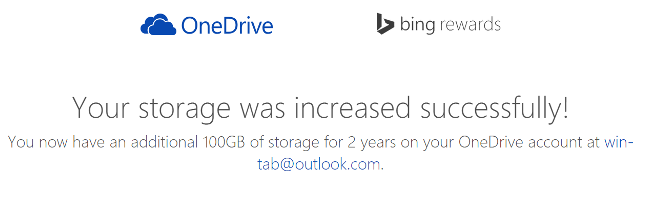
そうすると、すぐに上の画像になります。「増量に成功した」という確認メッセージですね。
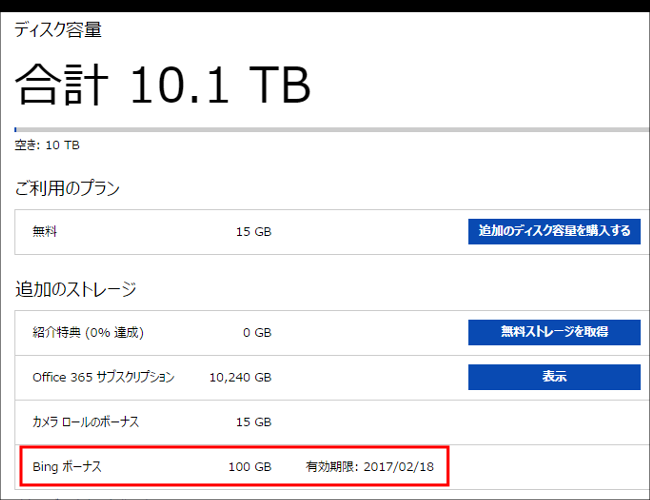
ブラウザからOneDriveにアクセスし、ファイル容量を確認します。上の画像は私のOneDriveの容量を表示していますが、ちゃんと「Bingボーナス」として100GBが増量されています。私はOffice365を契約しているので、合計容量が10.1TBとかになっていますが、ほとんどの人はもともと15GBとか30GBのはずなので、かなりありがたみを感じることになるんじゃないでしょうか?
このボーナス容量、期間限定(終了時期未定)で、なおかつ有効期限があり、「2年間限定」であることに注意が必要ですが、全くの無料なので、ぜひ獲得しておきましょう。
関連リンク
Free 100 GB OneDrive storage deal now available globally




コメント